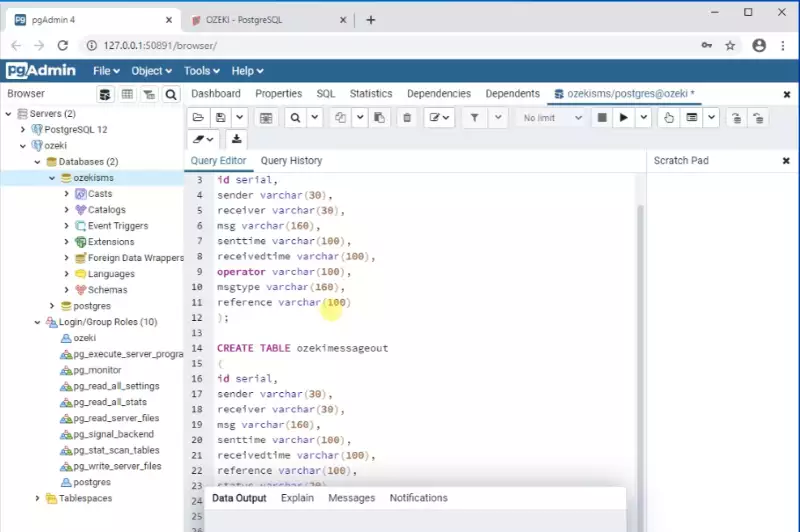Instalace PostgreSQL
V tomto tutoriálu se naučíte, jak odesílat SMS z databázového serveru PostgreSQL. PostgreSQL se používá jako primární úložiště dat nebo datový sklad pro mnoho webových, mobilních a analytických aplikací. PostgreSQL umí ukládat strukturovaná i nestrukturovaná data. Po přečtení tohoto článku budete vědět, jak kombinovat možnosti PostgreSQL a univerzálnost brány Ozeki SMS Gateway. Naučíte se, jak nainstalovat PostgreSQL, jak vytvořit a nakonfigurovat databázi a jak ji otestovat. Předpokládáme, že máte základní znalosti o PostgreSQL a technologii SMS komunikace. Na této stránce je podrobně popsán krok instalace. Tento krok zabere pouze asi 10 minut.
Co je PostgreSQL?
PostgreSQL je open-source databázový systém, který využívá a rozšiřuje jazyk SQL doplněný o mnoho funkcí, které bezpečně ukládají a škálují i ty nejsložitější datové úlohy.
Video obsah1. Stáhnout PostgreSQL
2. Nainstalovat PostgreSQL
3. Nainstalovat ODBC ovladač PostgreSQL
Stáhnout PostgreSQL
Prvním krokem je navštívit stránku pro stažení PostgreSQL. Zde si musíte vybrat, kterou verzi PostgreSQL si přejete stáhnout a jaký OS používáte. Po zadání těchto informací klikněte na tlačítko "Stáhnout nyní", jak vidíte na Obrázku 1. Tím začne proces stahování.
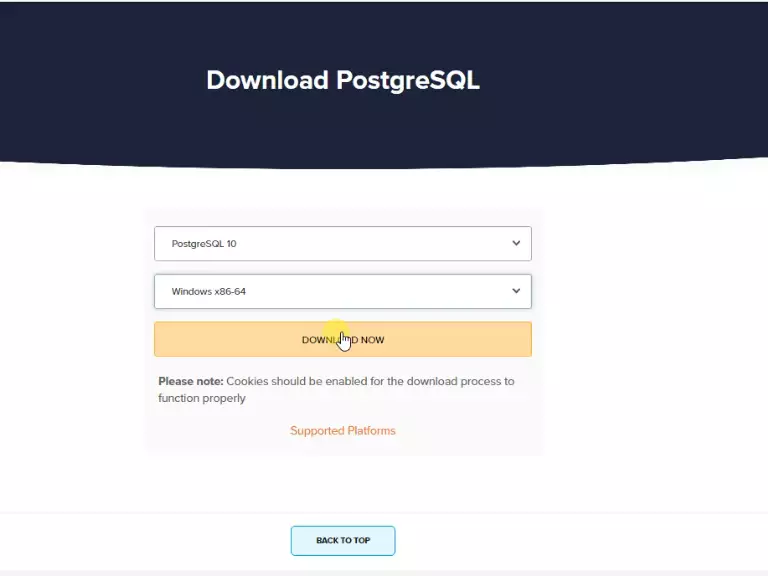
Otevřít stažený soubor
Pokud váš prohlížeč dokončil stahování instalačního souboru, klikněte na něj, abyste zahájili instalační proces (Obrázek 2). Stažený soubor .exe najdete v dolní části okna prohlížeče nebo ve výchozí složce Stažené soubory na vašem počítači.

Zadat instalační adresář
Nyní je třeba zadat složku, kam instalační program zkopíruje potřebné soubory. Ujistěte se, že na disku, kam instalujete PostgreSQL, je dostatek místa. Pokud jste vybrali cílovou složku, klikněte na tlačítko Další, abyste přešli k dalšímu kroku (Obrázek 3).
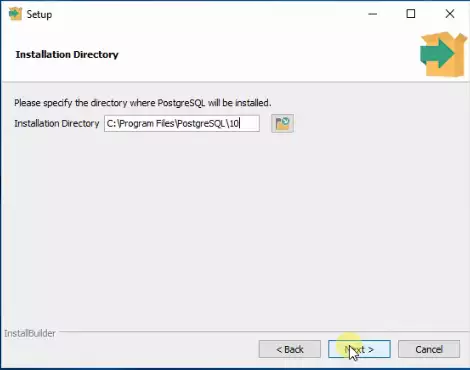
Vybrat komponenty
V této části je třeba vybrat, které komponenty PostgreSQL chcete nainstalovat. Pro co nejuniverzálnější software zaškrtněte všechna políčka a klikněte na tlačítko Další v levém dolním rohu okna (Obrázek 4).
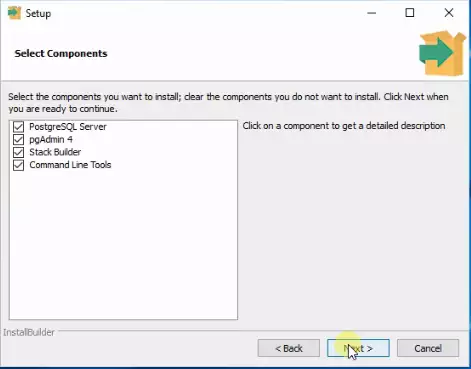
Vybrat datový adresář
Nyní je třeba vybrat složku, která bude použita pro ukládání všech vašich dat. Složka, kterou nyní vyberete, bude naplněna všemi vašimi uživatelskými daty i daty používanými PostgreSQL (Obrázek 5). Ujistěte se, že na disku, který zde vybíráte, máte dostatek volného místa.
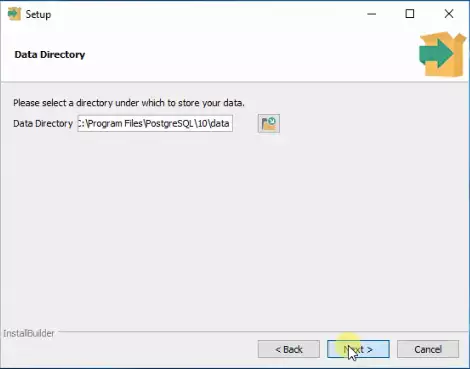
Zadat heslo
V tomto kroku je třeba zadat heslo do obou viditelných polí na této stránce (Obrázek 6). Heslem chráněná databáze znamená, že k databázi budou mít přístup pouze osoby s oprávněním. Zvolte heslo, které je těžké uhodnout, ale snadno zapamatovatelné.
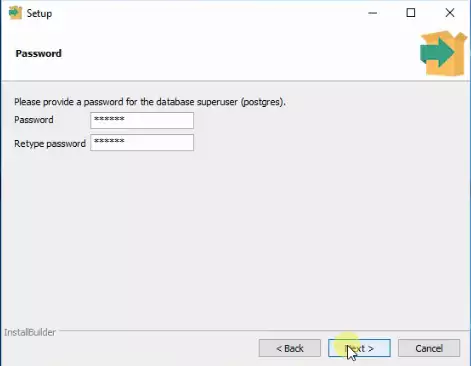
Zadat číslo portu
Do pole Port je třeba zadat číslo portu, na kterém by měl server naslouchat. V tomto případě je správné číslo 5432. To znamená, že port 5432 bude používán výhradně pro váš PostgreSQL. Pokud jste zadali číslo portu, klikněte na tlačítko Další, abyste pokračovali (Obrázek 7).
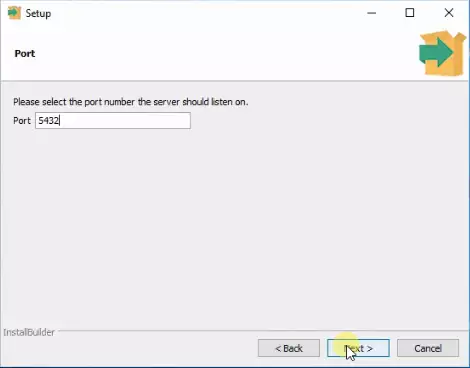
Vybrat výchozí lokalizaci
V rozbalovací nabídce Lokalizace můžete vybrat lokalizaci, která určuje jazyk, území a znakovou sadu, kterou databázový server potřebuje používat. Chcete-li použít výchozí lokalizaci, která je POSIX, ponechte rozbalovací nabídku na možnosti výchozí lokalizace (Obrázek 8).
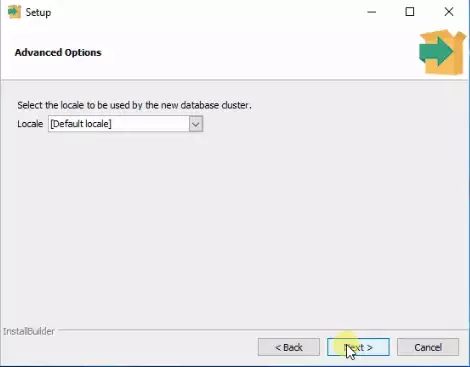
Zkontrolujte souhrn před instalací
Na stránce souhrnu před instalací můžete zkontrolovat všechna nastavení, která jste provedli v předchozích krocích. Můžete potvrdit instalační adresář, datový adresář a port, který budete používat. Pokud je vše v pořádku, klikněte na tlačítko Další a pokračujte (Obrázek 9).
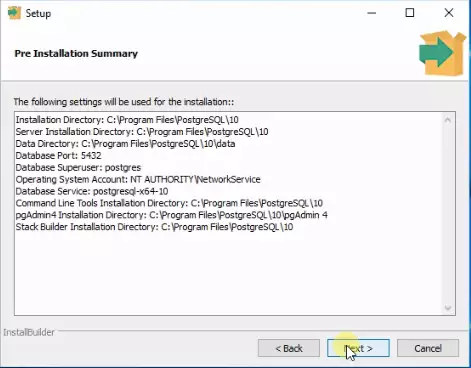
Počkejte na dokončení instalace
V dalším kroku stačí počkat, až se instalace dokončí. Pokud vidíte, jak se pohybuje zelený ukazatel průběhu, znamená to, že se PostgreSQL instaluje (Obrázek 10).
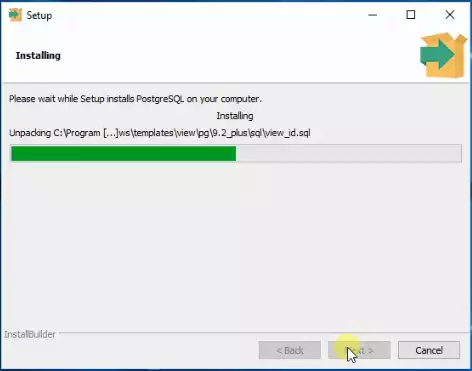
Dokončete instalaci a otevřete Stack Builder
Pokud je ukazatel průběhu plný, znamená to, že je váš software nainstalován. Základní systém PostgreSQL je dobrý nástroj pro správu databází, ale pro jeho plné využití potřebujete moduly. Pro instalaci modulů nainstalujte Stack Builder pro PostgreSQL, který zjednodušuje proces stahování a instalace modulů. Poskytuje grafické rozhraní, kde můžete vybrat moduly k instalaci. Zaškrtněte políčko pro Stack Builder a klikněte na tlačítko Dokončit umístěné v dolní části okna (Obrázek 11).
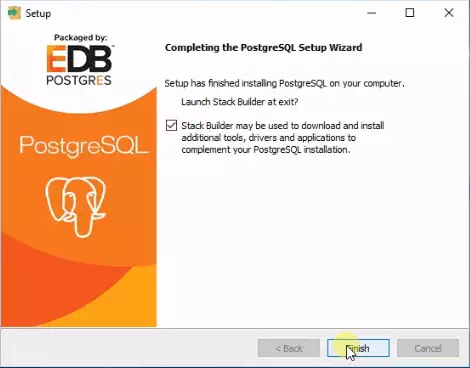
Vyberte nainstalovanou verzi PostgreSQL
V tomto kroku z rozbalovací nabídky vyberte, která verze PostgreSQL je nainstalována na vašem počítači, a který port používá. V tomto případě zvolte PostgreSQL 10 na portu 5432. Tímto způsobem Stack Builder nainstaluje moduly pro správnou verzi a port. Pokud jste hotovi, klikněte na tlačítko Další (Obrázek 12).
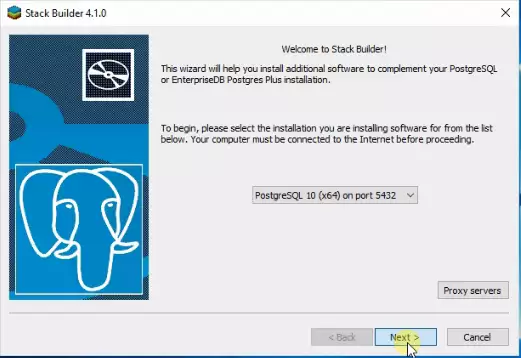
Vyberte možnost psqlODBC
Ze seznamu aplikací k instalaci vyberte možnost Database Drivers. Nyní vidíte 4 možné aplikace, které můžete nainstalovat. Zaškrtněte políčko pro možnost psqlODBC (64bit) a klikněte na tlačítko Další, abyste zahájili proces stahování a instalace (Obrázek 13).
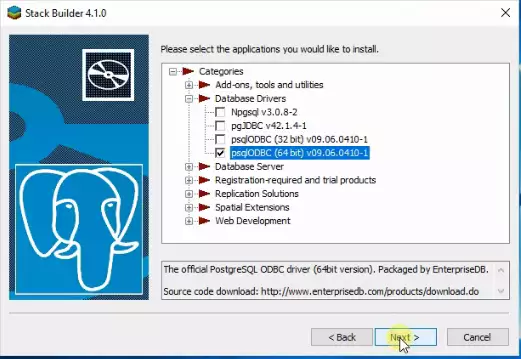
Spusťte proces stahování balíčků
V tomto kroku můžete vybrat adresář pro stahování balíčků. Ujistěte se, že máte dostatek volného místa na disku, kam balíčky stahujete. Klikněte na tlačítko Další a Stack Builder začne stahovat potřebné soubory (Obrázek 14).
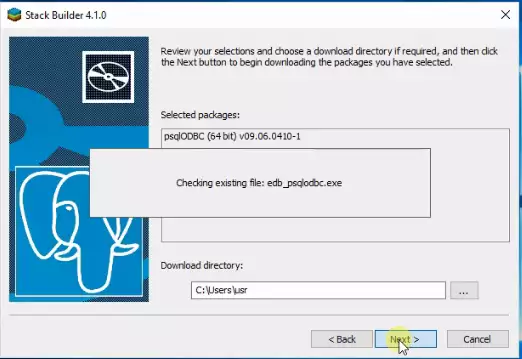
Nastavte psqlODBC
Jak vidíte na obrázku 15, hlavní stránka psqlODBC je nyní otevřena. Klikněte na tlačítko Další a spusťte proces instalace.
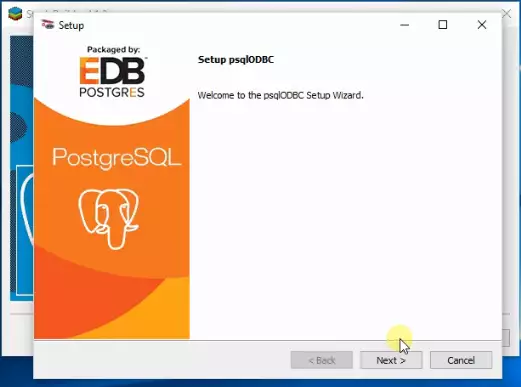
Vyberte instalační adresář
Do textového pole Instalační adresář zadejte adresář, kam by měl instalátor přesunout potřebné soubory. Ujistěte se, že máte dostatek volného místa na disku, kam balíčky instalujete. Klikněte na tlačítko Další a pokračujte k dalšímu kroku (Obrázek 16).
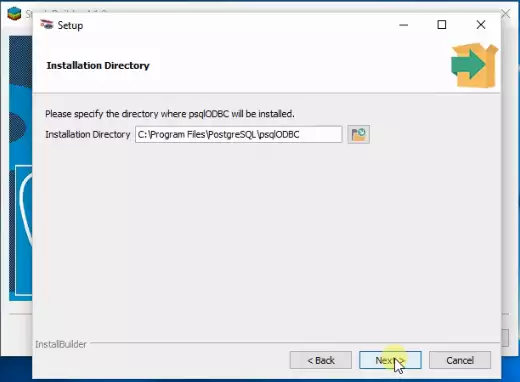
Spusťte proces instalace
Pokud vidíte tuto stránku, znamená to, že jste dokončili nastavení. Klikněte na tlačítko Další a spusťte instalační proceduru (Obrázek 17).
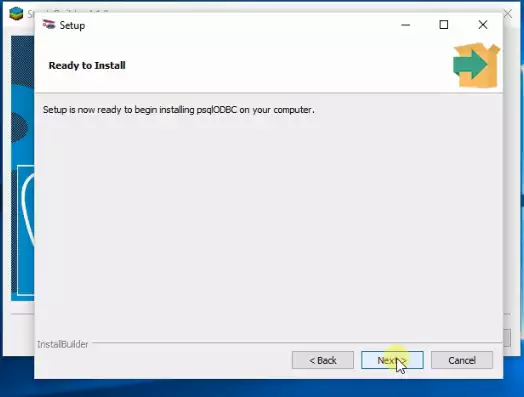
Počkejte na dokončení procesu instalace
Nyní instalátor přesune potřebné soubory do složky, kterou jste vybrali. Počkejte, až se ukazatel průběhu naplní, aby byl váš software nainstalován (Obrázek 18). Poté budete mít funkční kopii softwaru.
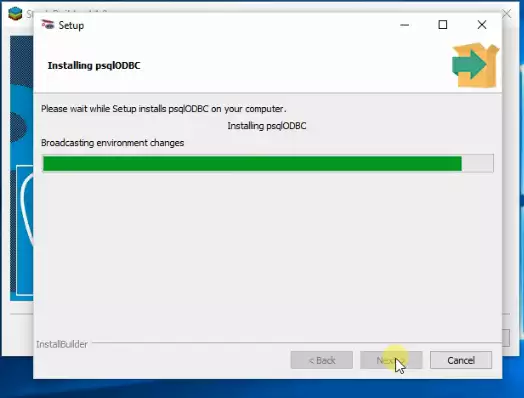
Zavřete okno instalátoru
Pokud vidíte obrazovku zobrazenou na Obrázku 19, znamená to, že PostgreSQL a modul psqlODBC jsou správně nainstalovány. Zavřete stránku instalátoru pomocí tlačítka Dokončit umístěného ve spodní části okna.
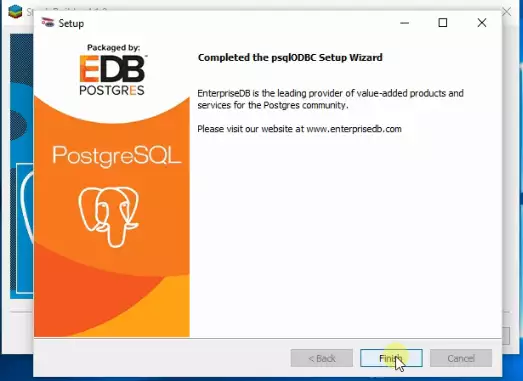
Vytvoření databázových tabulek
Na Obrázku 20 můžete vidět ikonu, kterou potřebujete najít, s názvem pgadmin. Klikněte na ni pro spuštění aplikace, kde můžete začít nastavovat strukturu databáze a připojovat se k PostgreSQL serveru.
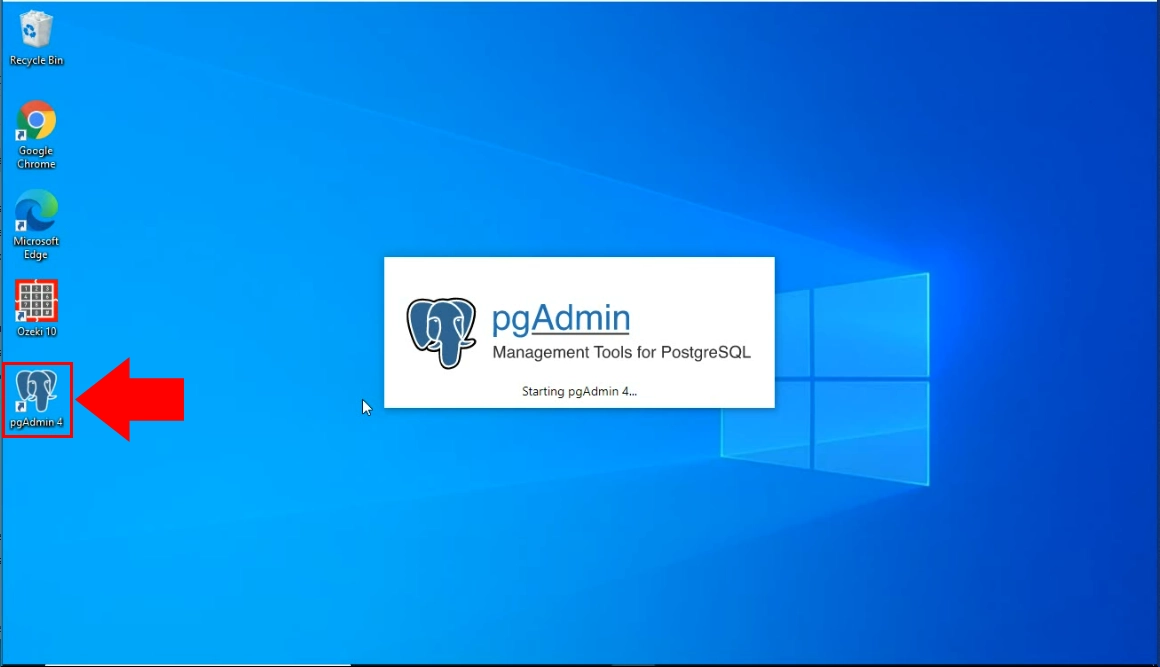
Vytvoření uživatele a databáze Ozeki
Následující SQL příkazy lze použít k vytvoření uživatele s názvem 'ozekiuser' a heslem 'ozekipass'. Toto je uživatelský účet PostgreSQL. Tento uživatelský účet můžete použít pro připojení k databázi ozeki. (Obrázek 21)
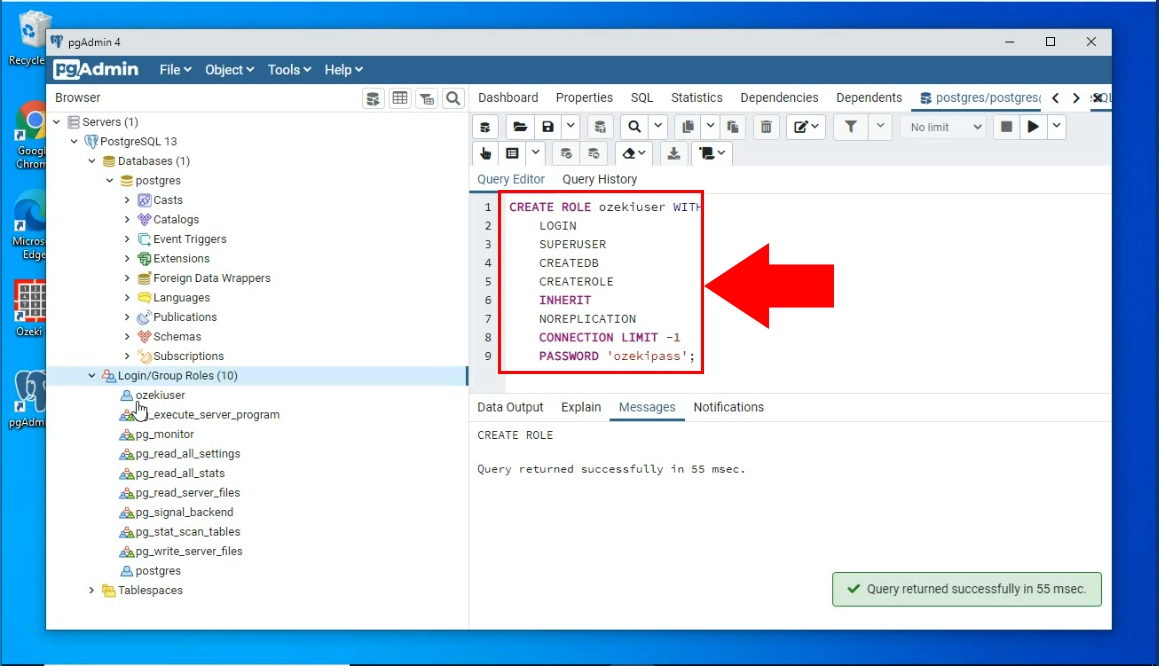
CREATE ROLE ozekiuser WITH LOGIN SUPERUSER CREATEDB CREATEROLE INHERIT NOREPLICATION CONNECTION LIMIT -1 PASSWORD 'ozekipass';Obrázek 22 - Kopírování příkazů CREATE ROLE
Nyní zkopírujte kód, který vidíte na Obrázku 5. Můžete vidět, že jsme vložili kód a vytvořili naši databázi, na Obrázku 23.
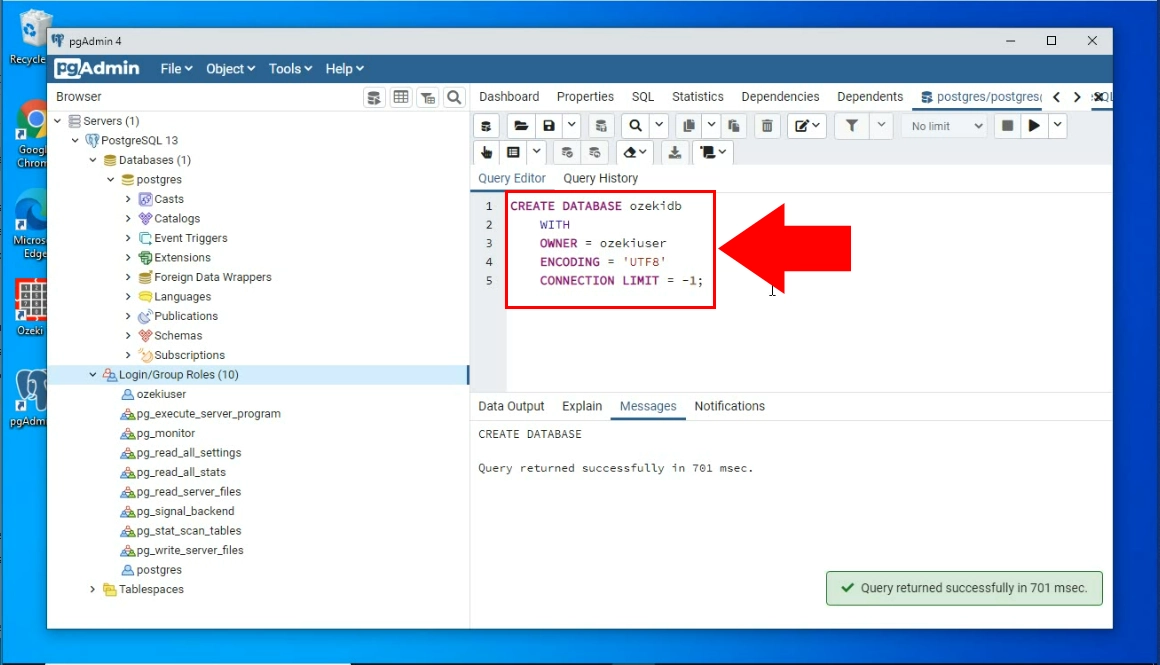
CREATE DATABASE ozekidb
WITH
OWNER = ozekiuser
ENCODING = 'UTF8'
CONNECTION LIMIT = -1;
Obrázek 24 - Kopírování příkazů CREATE DATABASEPříkazy CREATE TABLE pro použití na vašem PostgreSQL serveru
Kód
CREATE TABLE ozekimessagein ( id serial, sender varchar(255), receiver varchar(255), msg varchar(160), senttime varchar(100), receivedtime varchar(100), operator varchar(100), msgtype varchar(160), reference varchar(100) ); CREATE TABLE ozekimessageout ( id serial, sender varchar(255), receiver varchar(255), msg varchar(160), senttime varchar(100), receivedtime varchar(100), reference varchar(100), status varchar(20), operator varchar(100), errormsg varchar(250), msgtype varchar(160) );Obrázek 24 - Kopírování příkazů CREATE TABLE
Zkopírujte kód
Na Obrázku 25 můžete vidět, jak můžete zkopírovat poskytnutý kód. Tento kód vytvoří databázi, se kterou může Ozeki SMS Gateway pracovat. Klikněte pravým tlačítkem na zvýrazněný kód a vyberte možnost kopírovat.
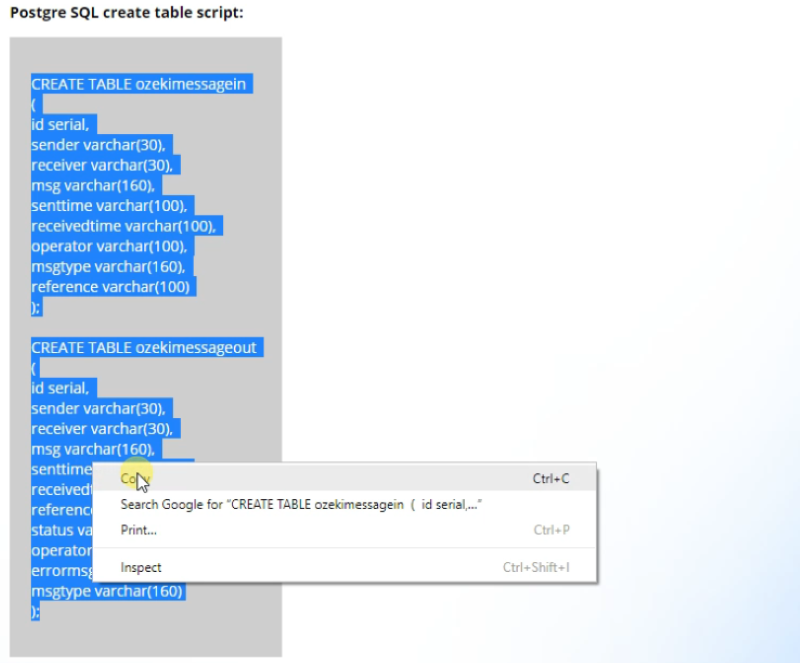
Vložte kód
Pro vytvoření vaší databáze je třeba vložit zkopírovaný kód do části editor dotazů v pgadmin. Vložte jej a spusťte kód. Vytvoří to použitelnou databázi, se kterou můžete pracovat. Vložený kód můžete vidět na Obrázku 26.